近日有为网友遇到了电脑开不了机显示英文的情况,小编猜想这很有可能是因为系统故障。要论如何解决系统故障故障问题,最常用的方法还是重装系统。那么电脑无法开机如何重装系统呢?下面小编就给大家带来U盘重装系统的详细教程。
工具/原料:
系统版本:Windows10系统
品牌类型:惠普暗影精灵8 Plus
软件版本:u启动win10pe uefi版
方法/步骤:
借助u启动工具制作u盘重装系统:
1、首先自行在可用的电脑使用u启动工具制作好启动U盘,然后插到需要重装系统的电脑上,使用键盘方向键选择第二项,回车进入pe系统。
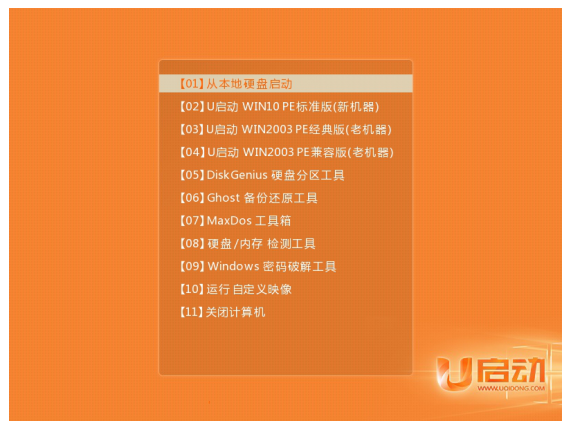
2、进入pe系统后,打开u启动PE装机工具,选择提前下载好的系统镜像文件,然后在分区列表中选择C盘作为系统盘,点击“确定”。
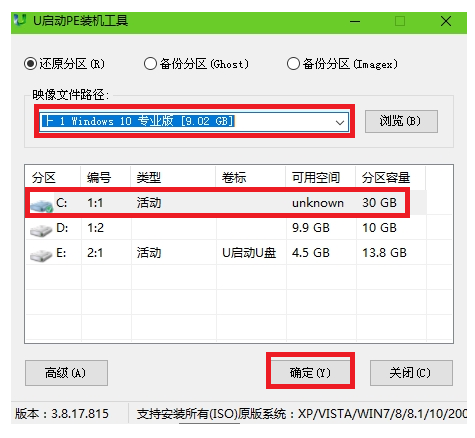
3、勾选“完成后重启”,然后点击“确定”,
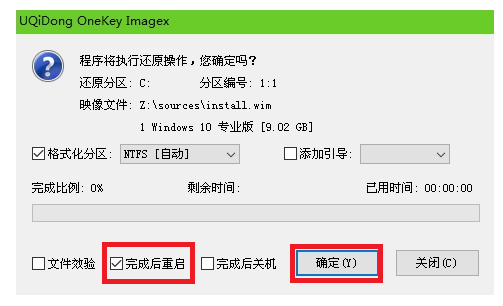
4、随后耐心等待系统自动进行C盘还原过程。
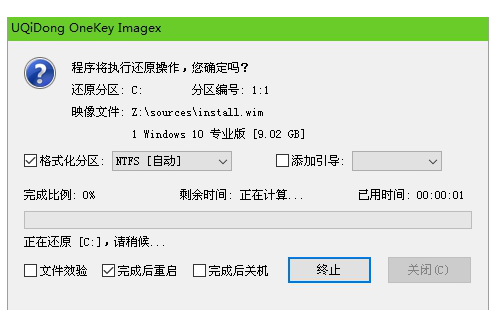
5、接着会弹出询问窗口,提示“还原C盘成功,是否马上重启计算机?”,点击“确认(Y)”。
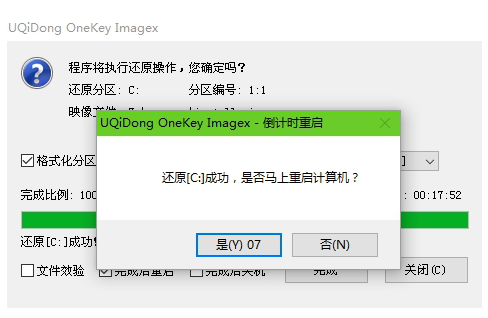
6、接下来电脑会自动开始安装系统,耐心等待win10系统安装完成并重启电脑。
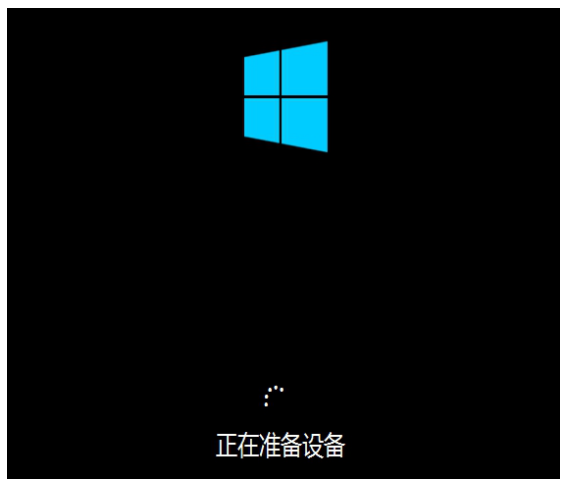
7、重启后最终进入系统桌面则说明此次系统重装完成。
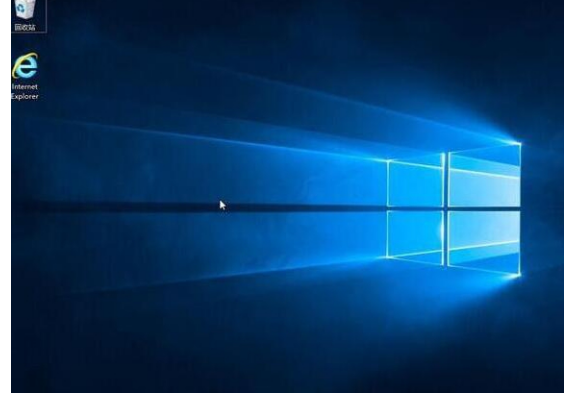
总结:
以上就是当电脑开不了机时显示英文的解决方法,希望此方法能够帮您成功解决问题。

大小:6.2M

大小:88.7M
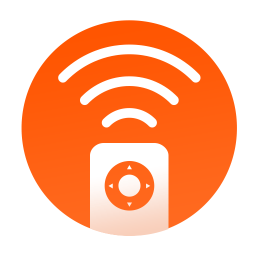
大小:16.9M
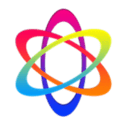
大小:24.6M

大小:65.8M